在上一节中,我们已经安装好 Local by Flywheel,并进行了简单的设置,下来我们来创建站点。
创建站点
点击下图的 加号 :
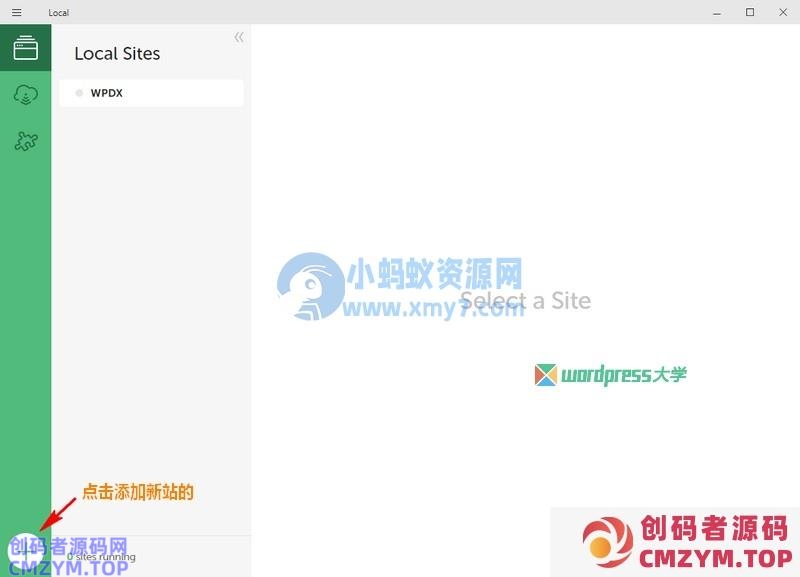
输入网站名称,设置网站域名和目录:

选择网站环境 Custom 的参数:

设置网站用户名、密码和邮箱:

点击了 ADD SITE 按钮,如果之前没有安装过这个环境组件,可能需要一些时间去安装:

管理站点
创建好站点后,就是下图界面,网站已经自动启动了,在网站列表中右键,有各种操作,以及其他的操作请看界面:
特别要说下的是,软件可以启用外观访问网址,但是网址已经被国家防火墙屏蔽了,国内没办法正常访问。后续会想办法搭建环境来实现这个功能。

数据库管理信息和入口,后续会专门讲下数据库管理面板的操作:

在 SSL 选项卡,可以开启 Https,仅支持本地访问:

这里有一个邮件调试工具,可以看到网站发送邮件的信息,对于需要测试邮件发送功能的开发,是很好的辅助工具:

如果你安装了软件的扩展程序,可以看到更多管理菜单:

站点文件目录
打开网站目录,我们可以看到3个文件夹,如下图:

各种文件夹功能如下:
app/public 网站文件目录
app/sql 网站数据库目录(只要关闭软件或站点,就会看到这个目录)
conf 各种环境的配置文件目录
logs 环境组件的各种日志文件目录
今天的教程就先到这里,下一节我们将详细讲讲数据库管理面板的操作。
本网站名称:创码者资源网
本站永久网址: http://www.cmzym.top/
本站资源大多存储在云盘,如发现链接失效,请联系我们我们会第一时间更新。
本站为非盈利网站,一切付费内容(包括但不限于会员充值,资源付费),均为用户自愿赞助,且所有资金均用于网站维护
本站资源均收录于互联网,所以不能保证每个细节都符合你的要求,也可能存在未知的BUG与瑕疵,因虚拟资源可复制特性,所以不接受任何理由的退款兑现,请阅 读本站声明和相关条款后再进行支付下载
本站一切资源不代表本站立场,并不代表本站赞同其观点和对其真实性负责。
本网站的文章部分内容可能来源于网络,仅供大家学习与参考,如有侵权,请联系站长 :1326632303@qq.com 进行删除处理。
本本站采用知识共享署名-非商业性使用-相同方式共享4.0国际许可协议进行许可
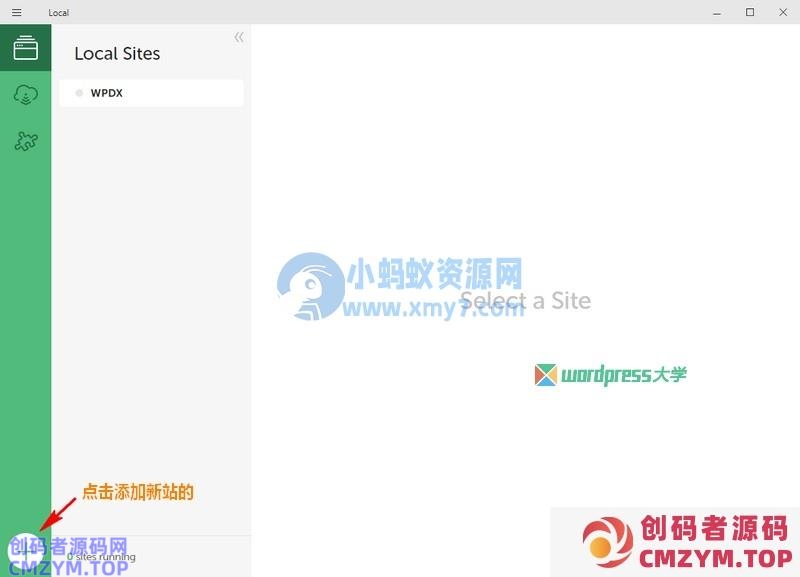




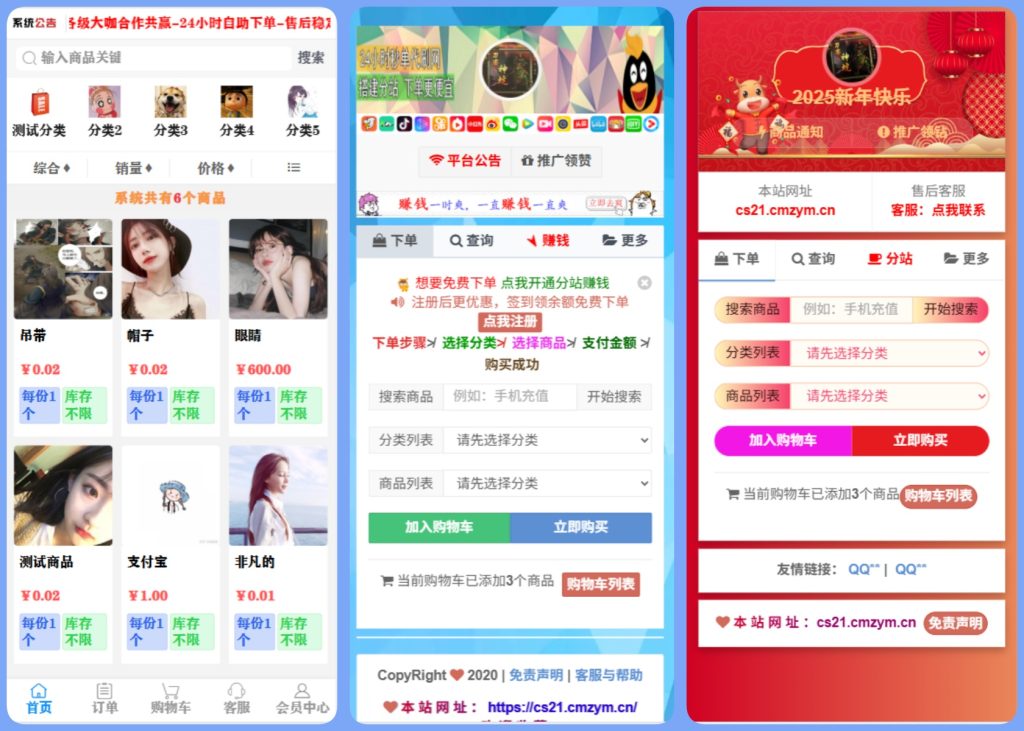



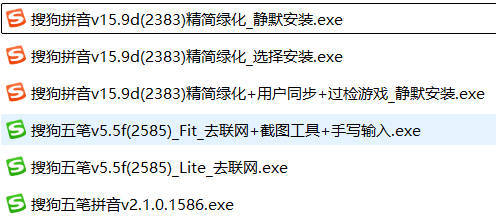
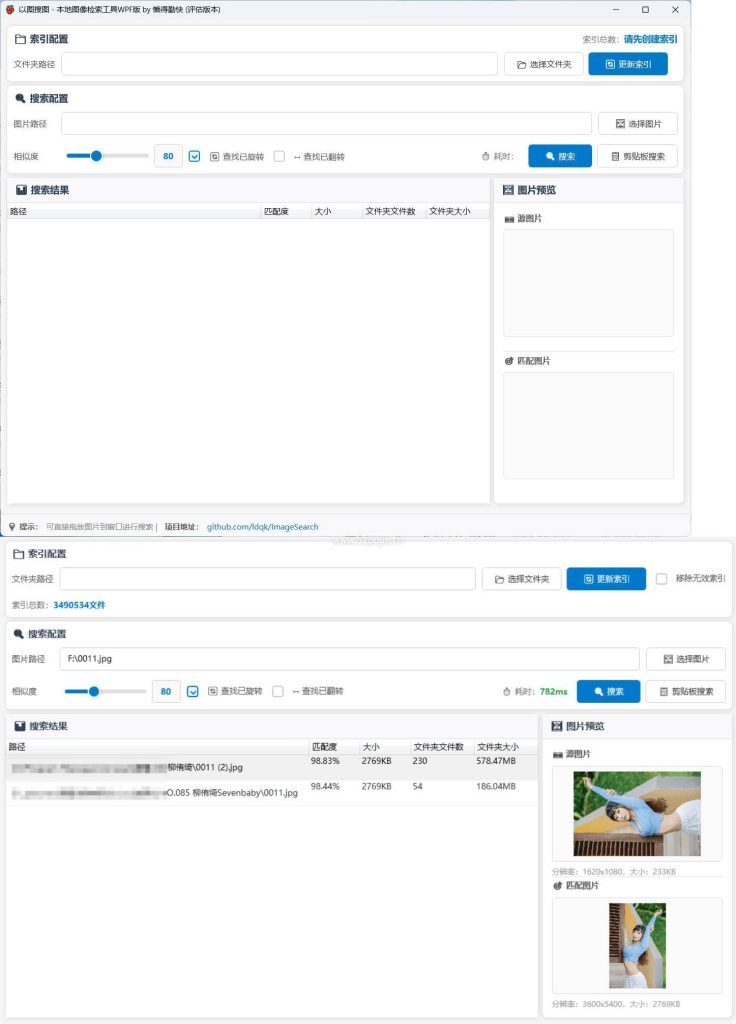

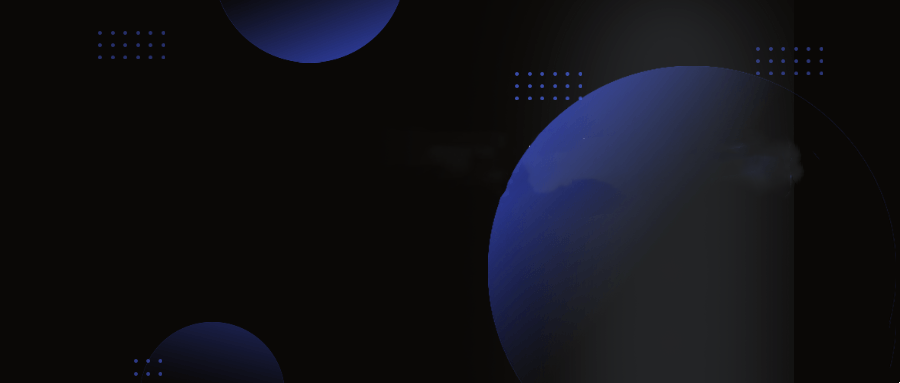



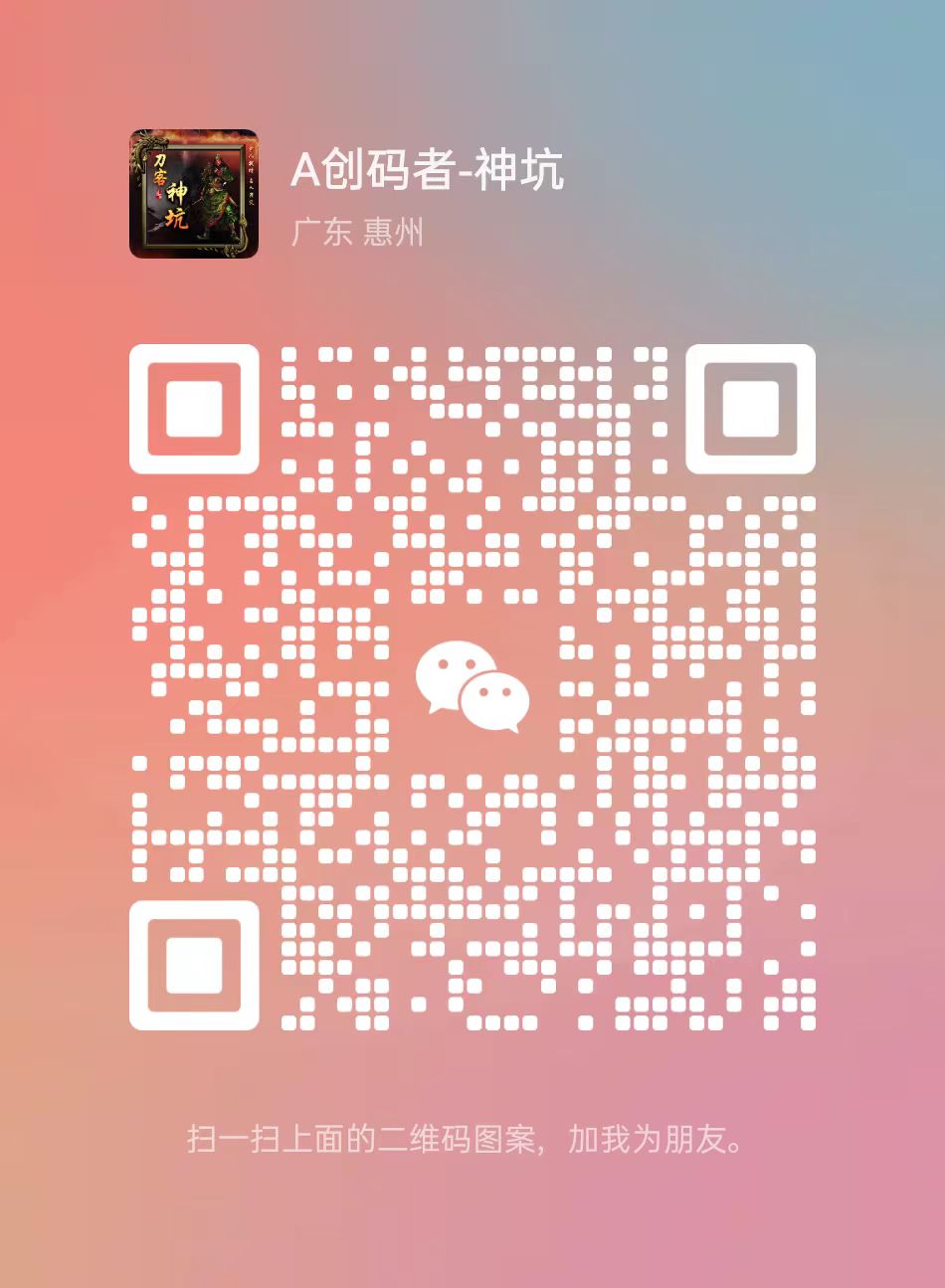


暂无评论内容